通过禁用加载项、压缩图片、关闭硬件加速、优化缓存设置及使用安全模式,可有效提升Word 2013运行速度。

如果您在使用Word 2013时遇到文档加载缓慢或程序运行卡顿的问题,可能是由于文档内容复杂或后台资源占用过高导致的。通过合理调整设置和管理资源,可以显著提升文档的加载速度和整体性能。
Word启动时自动加载的附加组件可能会占用大量系统资源,影响启动速度和文档响应能力。关闭不常用的加载项可有效释放内存并加快处理速度。
1、打开Word 2013,点击文件选项卡,选择“选项”。
2、进入“加载项”类别,在底部“管理”下拉菜单中选择“COM 加载项”,点击“转到”。
3、取消勾选不需要的加载项,如第三方插件或旧版工具条,然后点击“确定”。
包含大量图片、嵌入对象或复杂格式的文档会显著增加处理负担。简化内容结构有助于提升加载效率。
1、选中文档中分辨率过高的图片,右键选择“设置图片格式”。
2、在“图片”面板中点击“压缩图片”,勾选应用于所有图片,并选择“Web(150 ppi)”选项。
3、删除隐藏的对象或批注,可通过“审阅”选项卡中的“删除”功能清理修订记录。
某些显卡驱动与Word的图形渲染功能不兼容,可能导致界面卡顿或渲染延迟。关闭此功能可切换至稳定模式运行。
1、进入“文件”→“选项”→“高级”。
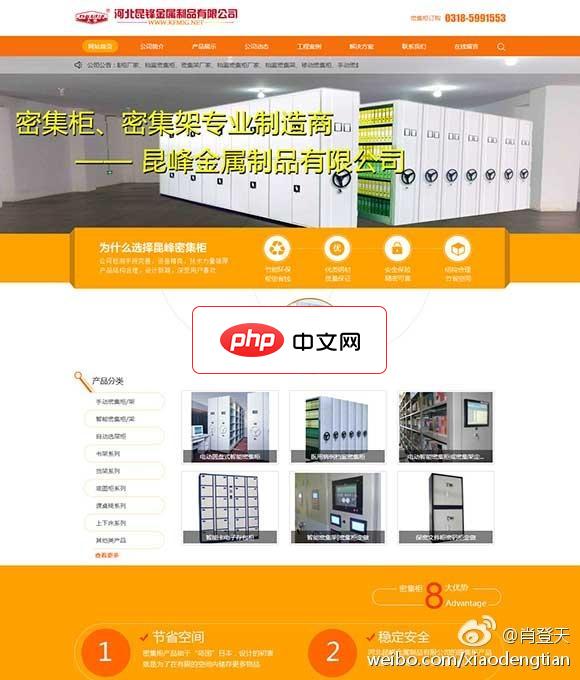
办公家具类企业网站源码是一个以asp+access进行开发的家具类企业网站源码。它无论是在功能上还是在速度上都做了很多优化,让程序的响应速度更快,功能更加全面,毫不夸张的说,网站上的任意内容,都可以通过网站的管理后台来修改、删除或新增,而且网站后台的可拓展性也非常强,管理后台有多语言管理功能,你也可以在这套源码的基础上再二次开发其他语言的前台模板即可,然后在后台的多语言管理中添加对应语言的模板文件
 1
1

2、向下滚动至“显示”区域,勾选禁用硬件图形加速。
3、重启Word使设置生效,观察是否改善响应速度。
频繁保存和过大的缓存文件可能加重硬盘读写负担。优化这些参数能降低资源争用。
1、在“文件”→“选项”→“保存”中,将“保存自动恢复信息时间间隔”改为10分钟。
2、更改“自动恢复文件位置”的路径至SSD所在磁盘,提升读写效率。
3、定期清空临时目录下的Office备份文件,避免冗余数据堆积。
安全模式可排除模板和插件干扰,帮助判断是否因配置异常导致性能下降。
1、按下Win+R键,输入“winword /safe”后回车。
2、在安全模式下打开目标文档,测试加载速度。
3、若性能明显提升,则问题可能源于Normal.dotm模板损坏,需重命名该模板文件以重置。
以上就是Word2013如何优化文档性能加载_Word2013性能优化的资源管理的详细内容,更多请关注php中文网其它相关文章!

Copyright 2014-2025 https://www.php.cn/ All Rights Reserved | php.cn | 湘ICP备2023035733号